4 geriausi būdai, kaip nustatyti priminimus „Android“ įrenginyje
Įvairios / / May 08, 2023
Prarasti įvykius, susitikimus ir kitas laiko reikalaujančias užduotis yra natūralu šiandieniniame greitame pasaulyje. Priminimų apie svarbius dalykus nustatymas yra vienas iš būdų užtikrinti, kad jų nepamirštumėte. Laimei, galite naudoti „Android“ telefonus ir planšetinius kompiuterius priminimams gauti.
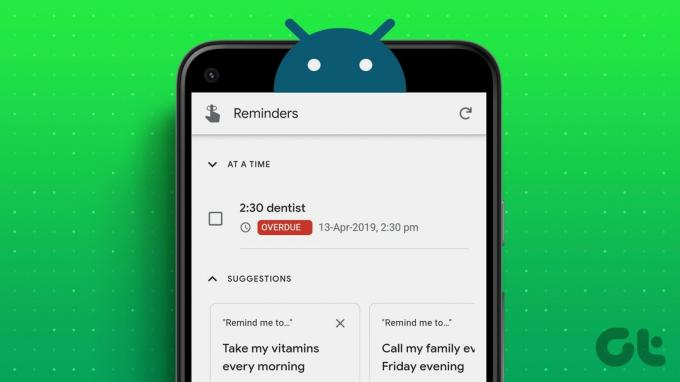
Nesvarbu, ar reikia sukurti vienkartinį, ar pasikartojantį priminimą, yra keletas nustatymo parinkčių priminimus „Android“. prietaisas. Jei dažnai pamirštate atlikti esmines užduotis, čia yra keturi geriausi būdai, kaip nustatyti priminimus „Android“.
1. Kaip nustatyti priminimus naudojant „Google“ kalendoriaus programą
„Google“ kalendoriaus programa leidžia lengvai nustatyti priminimus „Android“ ir sinchronizuoti juos su „Google“ paskyra. Jei jau naudoti Google kalendorių Norėdami tvarkyti tvarkaraštį, programoje nustatę priminimus galite viską stebėti vienoje vietoje.
1 žingsnis: Telefone atidarykite „Google“ kalendoriaus programą.
2 žingsnis: Bakstelėkite pliuso piktogramą apatiniame dešiniajame kampe ir pasirinkite Priminimas.

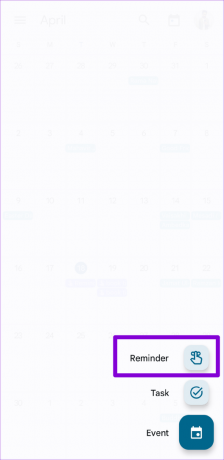
3 veiksmas: Teksto laukelyje įveskite užduoties informaciją ir nurodykite priminimo datą ir laiką.
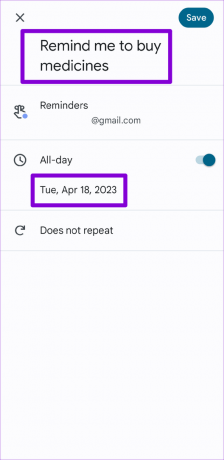
4 veiksmas: Viršutiniame dešiniajame kampe palieskite Išsaugoti.

Kai atliksite anksčiau nurodytus veiksmus, jūsų priminimas bus rodomas „Google“ kalendoriaus programoje. Galite atidaryti priminimą ir paliesti pieštuko piktogramą viršuje, kad jį redaguotumėte.
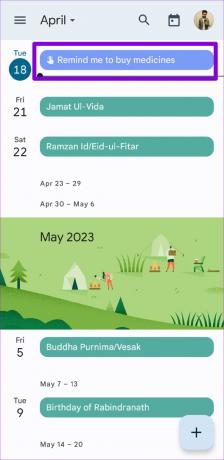
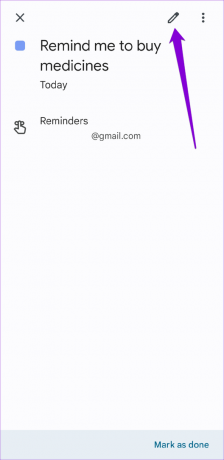
Norėdami atšaukti priminimą, bakstelėkite trijų vertikalių taškų meniu piktogramą viršutiniame dešiniajame kampe ir pasirinkite Ištrinti.

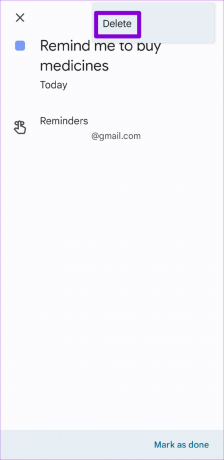
2. Kaip nustatyti priminimus naudojant „Google Assistant“.
Reikia greitai nustatyti priminimą? Tu gali naudoti „Google“ padėjėjas „Android“, kad nustatytumėte priminimus skrendant greita balso komanda. Čia pateikiami to paties žingsniai.
1 žingsnis: Iškvieskite „Google“ padėjėją pažadinimo žodžiais „Hey Google“ arba „OK Google“. Kai pasirodys „Google“ padėjėjas, pasakykite „remind me to“, o tada – tai, apie ką norite gauti priminimą.
Pavyzdžiui, galite pasakyti: „Gerai, Google, primink, kad užsakyčiau bilietus į IPL rungtynes“.
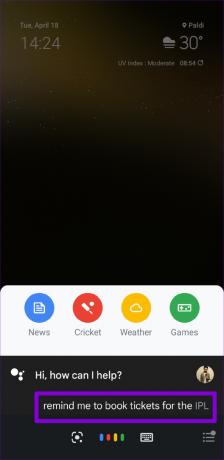
2 žingsnis: Tada „Google“ padėjėjas paklaus, kada norite gauti priminimą apie užduotį. Pasakykite datą ir laiką, o „Google“ padėjėjas išsaugos jūsų priminimą.


Galite toliau kalbėti su „Google“ padėjėju, kad nustatytumėte daugiau priminimų. Jei norite bet kada peržiūrėti priminimus, tiesiog pasakykite: „Ei, Google, atidarykite priminimus“.

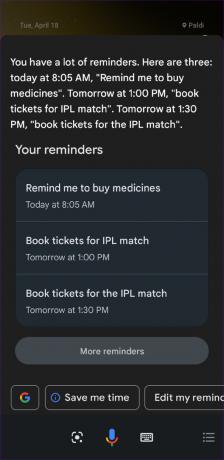
Arba galite peržiūrėti priminimus „Google“ programoje. Norėdami tai padaryti, atidarykite „Google“ programą, bakstelėkite profilio nuotrauką viršutiniame dešiniajame kampe ir pasirinkite Priminimai.


Galite peržiūrėti priminimus ir prireikus juos redaguoti arba ištrinti.
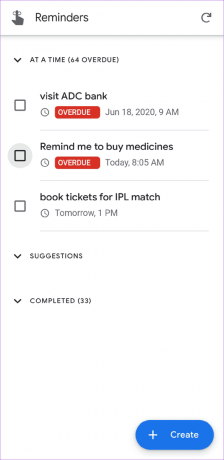
3. Kaip nustatyti priminimus naudojant „Google Keep“ programą
Nors „Google Keep“ yra geriausiai žinoma dėl savo užrašų darymo galimybių, ji taip pat siūlo patogumą „Android“ įrenginyje nustatyti laiko ar vietos priminimus. Štai veiksmai, kuriuos galite naudoti.
1 žingsnis: Atidarykite „Google Keep“ programą savo telefone.
2 žingsnis: Sukurkite naują užrašą arba atidarykite esamą.
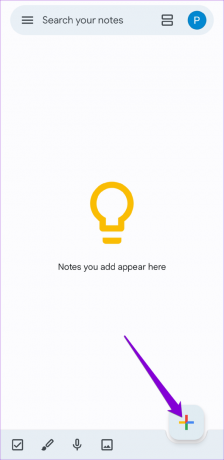

3 veiksmas: Viršuje bakstelėkite varpelio piktogramą.

4 veiksmas: Galite pasirinkti siūlomą datą ir laiką arba nurodyti juos rankiniu būdu, pasirinkdami parinktį „Pasirinkti datą ir laiką“. Naudokite išskleidžiamuosius meniu, kad nurodytumėte datą ir laiką, tada paspauskite Išsaugoti.


Arba, jei norite sukurti vietos priminimą, pasirinkite parinktį „Pasirinkti vietą“. Pasirodžiusiame iššokančiajame lange pasirinkite Redaguoti vietą.

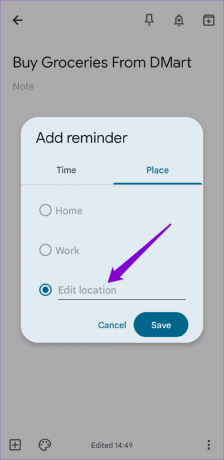
Paieškos juostoje įveskite adresą ir pasirinkite iš siūlomų rezultatų. Tada bakstelėkite Išsaugoti.


Kaip nustatyti priminimus naudojant priminimo programą („Samsung“ telefonams)
Samsung Galaxy telefonuose yra integruota priminimų programėlė, kuri leidžia kurti priminimus ir sinchronizuoti juos su Samsung Calendar programėle. Taip pat galite juos peržiūrėti Krašto skydelis arba priminimo valdiklis.
Norėdami nustatyti priminimą „Samsung Galaxy“ telefone:
1 žingsnis: Telefone atidarykite programą „Priminimas“.
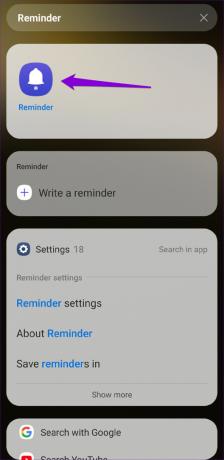
2 žingsnis: Bakstelėkite pliuso piktogramą apatiniame dešiniajame kampe ir įveskite išsamią informaciją apie savo užduotį.
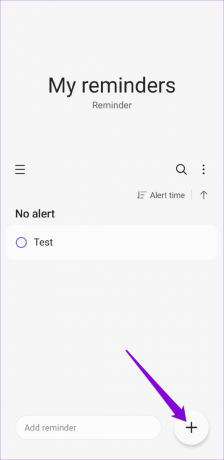

3 veiksmas: Bakstelėkite Pridėti laiką, kad nurodytumėte tikslią priminimo datą ir laiką.


4 veiksmas: Taip pat galite nustatyti vietos priminimą. Norėdami tai padaryti, bakstelėkite Pridėti vietą ir pasirinkite parinktį „Pasirinkti vietą“.
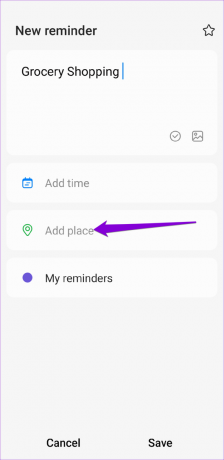
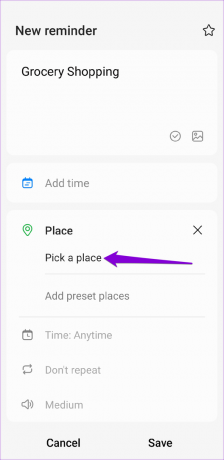
5 veiksmas: Naudokite paieškos laukelį arba numeskite smeigtuką žemėlapyje, kad nurodytumėte, kur norite būti įspėtas. Tada bakstelėkite Atlikta.

6 veiksmas: Galiausiai bakstelėkite Išsaugoti.
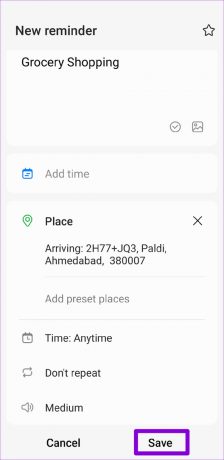
Įrašę priminimai bus rodomi programoje ir galėsite juos atidaryti, kad galėtumėte atlikti reikiamus pakeitimus, bendrinti juos su kitais arba ištrinti.

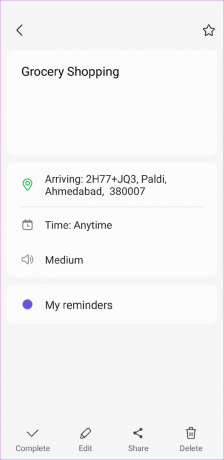
Nustatykite ir pamirškite
Visi priminimai, kuriuos nustatote naudodami „Google“ kalendorių, „Google Keep“ arba „Google Assistant“, automatiškai sinchronizuojami su „Google“ paskyra. Galite naudoti jums patogiausią metodą. Žinoma, trečiųjų šalių programos taip pat galimos specialiai priminimams „Android“ nustatyti, jei ieškote daugiau funkcijų ir tinkinimo parinkčių.
Paskutinį kartą atnaujinta 2023 m. balandžio 18 d
Aukščiau pateiktame straipsnyje gali būti filialų nuorodų, kurios padeda palaikyti „Guiding Tech“. Tačiau tai neturi įtakos mūsų redakciniam vientisumui. Turinys išlieka nešališkas ir autentiškas.
Parašyta
Pankilas Šachas
Pankilas pagal profesiją yra statybos inžinierius, kuris savo kelią pradėjo kaip rašytojas EOTO.tech. Neseniai jis prisijungė prie „Guiding Tech“ kaip laisvai samdomas rašytojas, kad apžvelgtų „Android“, „iOS“, „Windows“ ir žiniatinklio naudojimo instrukcijas, paaiškinimus, pirkimo vadovus, patarimus ir gudrybes.



